
タスクマネージャを使用して、MSHTA.EXEと呼ばれるプロセスをほとんどのユーザーにとって不慣れなことに気付くことができます。今日、私たちはそれを詳細に伝えようとし、システム内のその役割をカバーし、問題を解決するためのオプションを提供します。
mshta.exeに関する情報。
mshta.exeプロセスは、実行可能ファイルによって実行されるWindowsシステムコンポーネントです。そのようなプロセスは、Windows 98から始まり、HTA形式のHTM形式の場合にのみ、MicrosoftからのOSのすべてのバージョンで、およびHTM形アプリケーションの場合にのみ見られます。
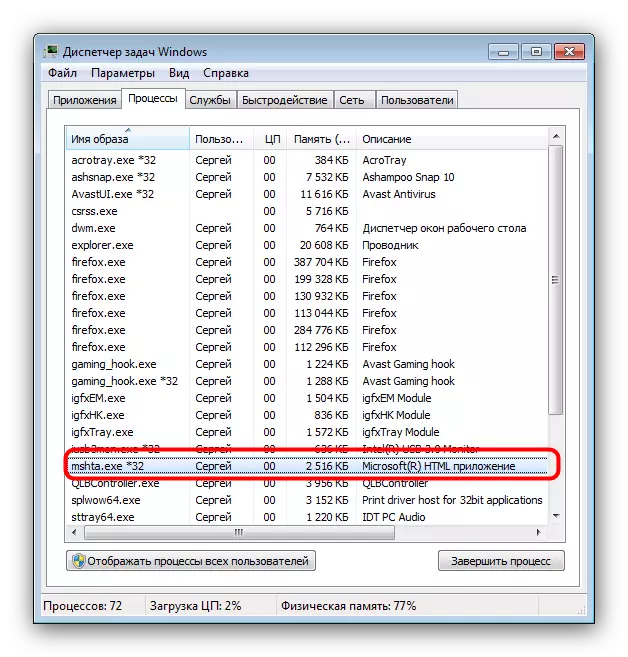
関数
実行可能プロセスファイルの名前は「Microsoft HTMLアプリケーションホスト」として復号化されています。つまり、「Microsoft HTMLアプリケーション開始」を意味します。このプロセスは、HTM形式で書かれているHTA形式でアプリケーションまたはスクリプトを起動し、エンジンとしてInternet Explorerを使用します。このプロセスは、作業HTAスクリプトの存在下でのみアクティブなリストに表示され、指定されたアプリケーションのアプリケーションが停止したときに自動的に閉じる必要があります。位置
実行可能ファイルMSHTA.EXEの場所は、タスクマネージャを使用して検出されるのが最も簡単です。
- System Managerのオープンプロセスで、 "mshta.exe"という名前の項目を右クリックしてコンテキストメニュー項目「保存場所を開く」を選択します。
- Windowsのx86バージョンは、OSシステムディレクトリのSystem32フォルダを開く必要があります。x64バージョン - syswow64ディレクトリ。
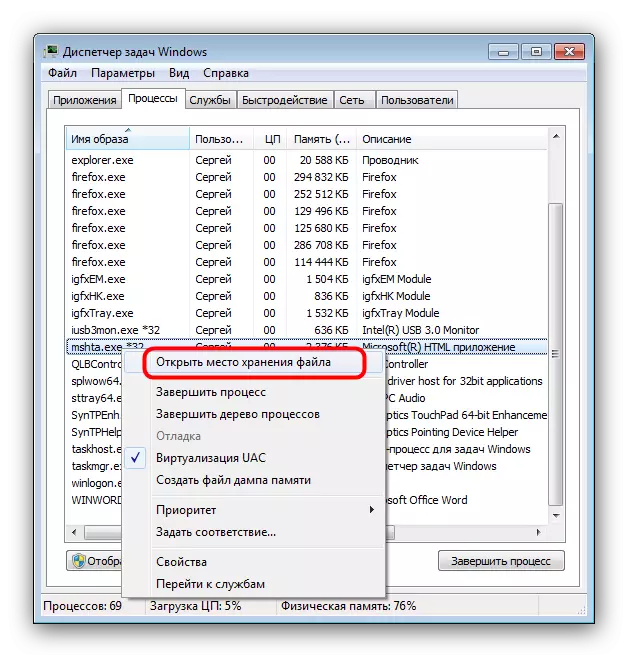
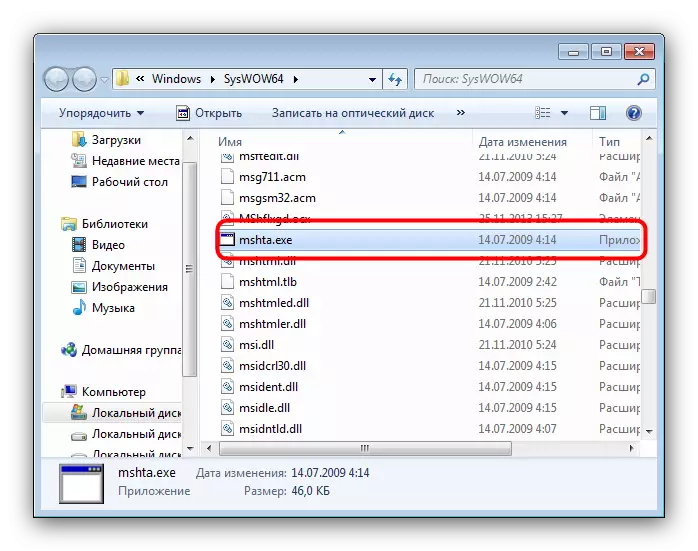
プロセスの完了
MSHTA.EXE実行プロセスを完了できるため、Microsoft HTML-HTMLアプリケーション環境はシステム操作にとって重要ではありません。実行中のHTAスクリプトはすべて停止します。
- タスクマネージャのプロセスの名前をクリックして、ユーティリティウィンドウの下部にある[プロセスの終了]をクリックします。
- 警告ウィンドウの「完全な処理」ボタンを押して操作を確認してください。
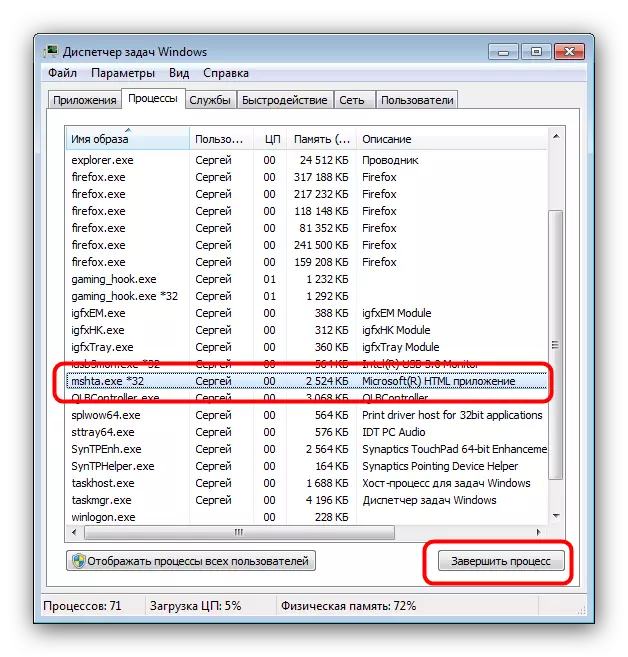
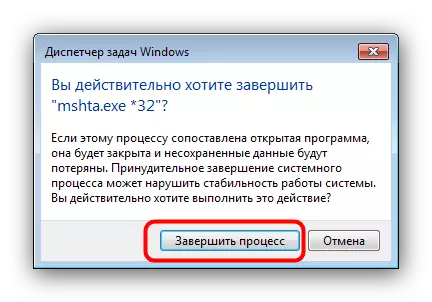
脅威の排除
それ自体では、mshta.exeファイルはマルウェアの犠牲になることはめったにありませんが、このコンポーネントによって起動されたHTAスクリプトはシステムに対する脅威を和らげることができます。問題がある兆候は次のとおりです。
- システムを起動すると起動します。
- 一定の活動
- リソース消費の増加
上記の基準が発生した場合は、いくつかのソリューションソリューションがあります。
方法1:ウイルス対策システムの確認
mshta.exeの理解可能な活動に直面して行われる最初の事項は、システム保護ソフトウェアをスキャンすることです。 Dr.Web Cureit Utilityはそのような問題を解決するときにその有効性を証明しているので、それを使用することができます。
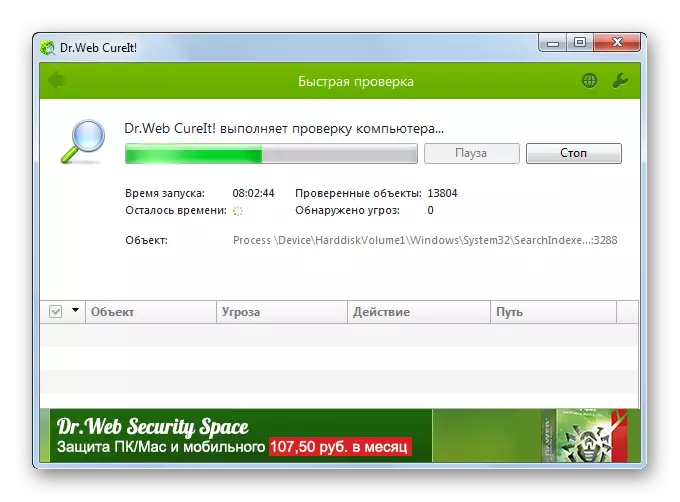
方法2:ブラウザの設定をリセットします
最新のバージョンのWindowsの悪意のあるHTAスクリプトは、Shidder Partyブラウザに接続されています。 Webブラウザの設定をリセットすることで、そのようなスクリプトを取り除くことができます。
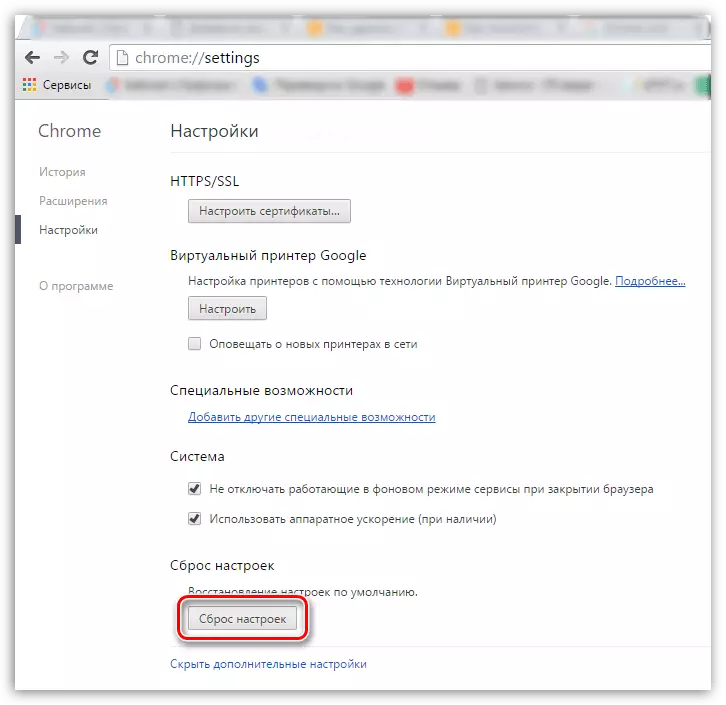
続きを読む:
Google Chromeを復元します
Mozilla Firefoxをリセットします
オペラブラウザの復元
yandex.bauzer設定をリセットする方法
追加の方法として、ブラウザのプロモーションリンクのラベルにかかわらず確認してください。以下をせよ:
- 「デスクトップ」で使用されているブラウザでラベルを見つけ、マウスの右ボタンでそれをクリックして「プロパティ」を選択します。
- [プロパティ]ウィンドウが開き、その中で「ラベル」タブはデフォルトでアクティブにする必要があります。 "obsocrat"フィールドに注意を払う - それは引用符で終わりなければなりません。実行可能ブラウザファイルへのリンクの最後にある余分なテキストを削除する必要があります。これを行ったら、「適用」をクリックしてください。
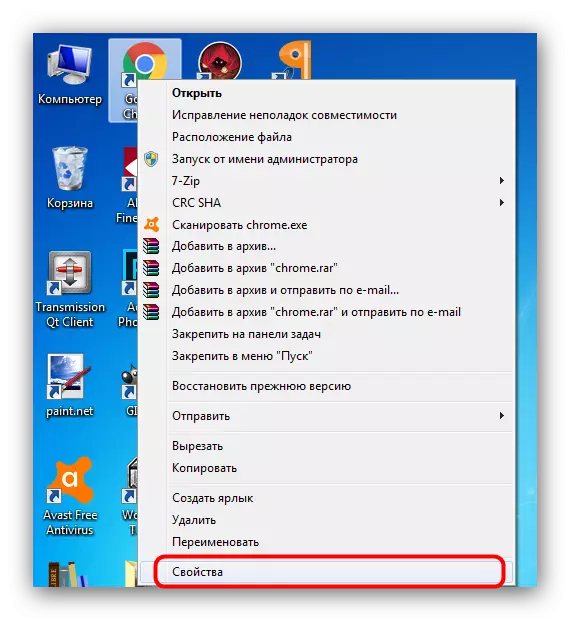
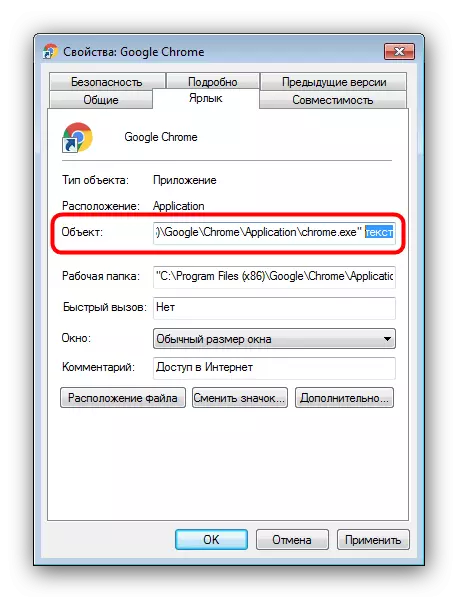
問題を解消する必要があります。上記のステップが十分ではない場合は、以下の資料からマニュアルを使用してください。
もっと読む:ブラウザで広告を削除する
結論
まとめて、このプロセスに関する問題は非常にまれであるため、現代のウイルス対策はmshta.exeに関連する脅威を認識することを学びました。
